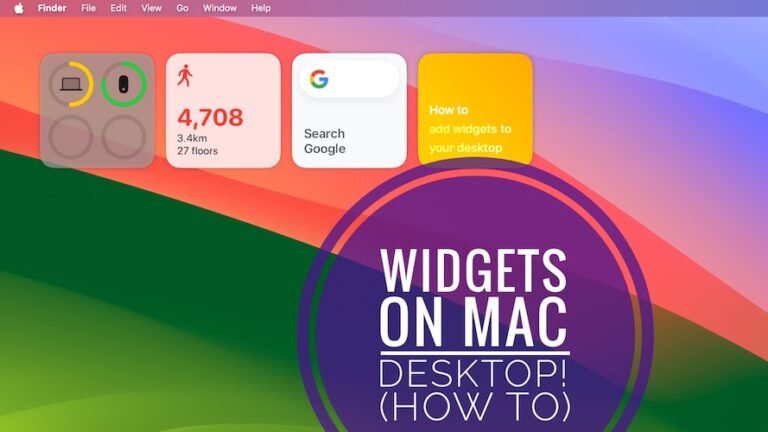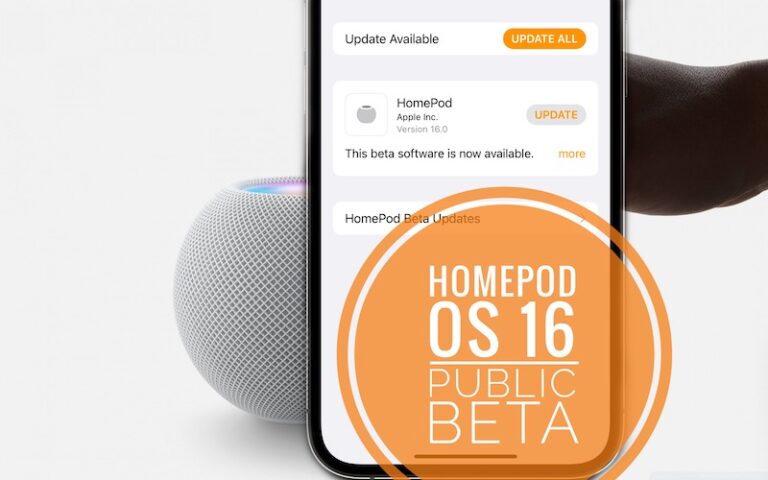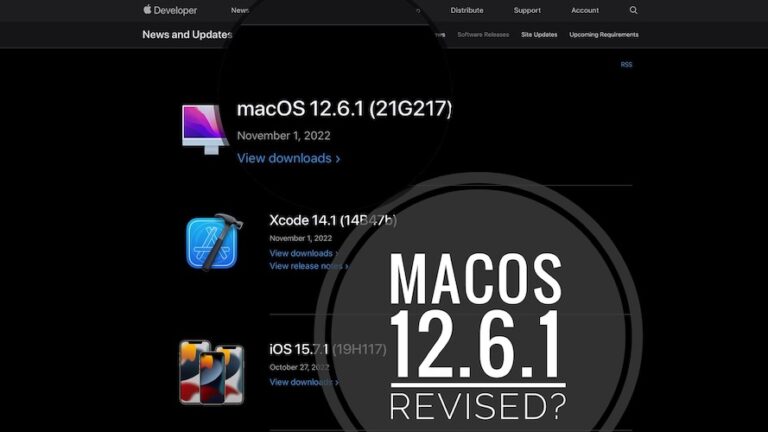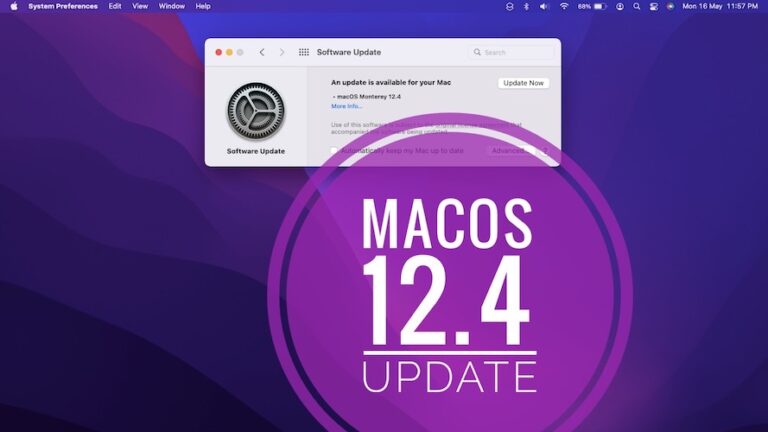Как исправить «Эта история недоступна» в Instagram
Как и функция статуса WhatsApp, функция историй Instagram аналогична функции WhatsApp. Платформа позволяет людям загружать все, чем они хотят поделиться со своей аудиторией.
Многие пользователи часто используют эту функцию и заинтересованы в просмотре историй других людей.
Однако когда они пытаются просмотреть чью-то историю, они видят: «Эта история больше недоступна». Ну, не волнуйтесь! Это руководство поможет вам решить эту проблему. Поэтому давайте начнем с руководства.
Что означает сообщение об ошибке «Эта история недоступна в Instagram» в Instagram?
Истории Instagram могут оказаться недоступными, если вы попытаетесь их просмотреть. Вы не единственный, кто испытал это. Несмотря на то, что это сообщение об ошибке может расстраивать, обычно оно не указывает на серьезную проблему. Это сообщение может быть вызвано несколькими причинами, и вы также можете сделать несколько вещей, чтобы это исправить.
- Для этого больше нет истории. В Instagram она длится всего 24 часа, поэтому, если вы попытаетесь просмотреть старую историю, появится сообщение: «Эта история недоступна».
- Эта история была удалена из аккаунта, который ее опубликовал. Вы не сможете увидеть историю, если аккаунт, опубликовавший ее, был удален.
- Ваш аккаунт был заблокирован аккаунтом, опубликовавшим эту историю. Хотя их истории по-прежнему могут быть доступны другим пользователям, вы не сможете видеть их истории, если вы были заблокированы учетной записью, которая их опубликовала.
- Ни вы, ни аккаунт, опубликовавший эту историю, не подписаны друг на друга. За исключением случаев, когда они сделали свои истории общедоступными, вы не сможете увидеть их истории, если не подписаны на эту учетную запись.
- Похоже, у вас прервано подключение к Интернету. Вы можете увидеть сообщение «Эта история недоступна», если у вас возникли проблемы с подключением к Интернету.
- На серверах Instagram возникла проблема. В редких случаях серверы Instagram могут выйти из строя или возникнуть проблемы. Существует вероятность, что это так, поэтому вы увидите сообщение «Эта история недоступна» для всех историй, а не только для одной конкретной истории.
Как исправить эту историю недоступна в Instagram
Итак, вот несколько исправлений, позволяющих устранить сообщение «Эта история больше не доступна».
Исправление 1: удалить и принудительно остановить приложение Instagram
Лента может не работать, если она находится в фоновом режиме. Если обновление не помогло, попробуйте удалить его с компьютера. Чтобы принудительно закрыть приложение, выполните следующие действия:
На Android:
- Перейдите в настройки.
- Выберите Приложения.
- Выберите Управление приложениями.
- Найдите Instagram и откройте его.
- Нажмите Принудительно остановить.
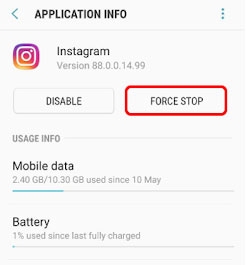
Возможно, название опции будет немного отличаться в зависимости от устройства. В большинстве случаев шаги останутся прежними.
На iOS и iPad:
- Откройте переключатель приложений.
- Проведите пальцем вверх, чтобы найти приложение.
Исправление 2. Выйдите из системы и войдите в систему.
С некоторыми ошибками Instagram могут столкнуться только определенные пользователи, и если вы один из них, поздравляем! Что вы думаете? В любом случае вы можете исправить это, выйдя из Instagram и снова войдя в него. Вот как:
- Вы можете получить доступ к своему профилю Instagram, коснувшись правого нижнего угла приложения.
- В правом верхнем углу коснитесь гамбургер-меню.
- Перейдите в настройки.
- Нажмите «Выйти» в левом нижнем углу.
- Если вы решите сохранить данные для входа в систему, может появиться окно. Сделайте правильный выбор.
- Для подтверждения нажмите «Выход».
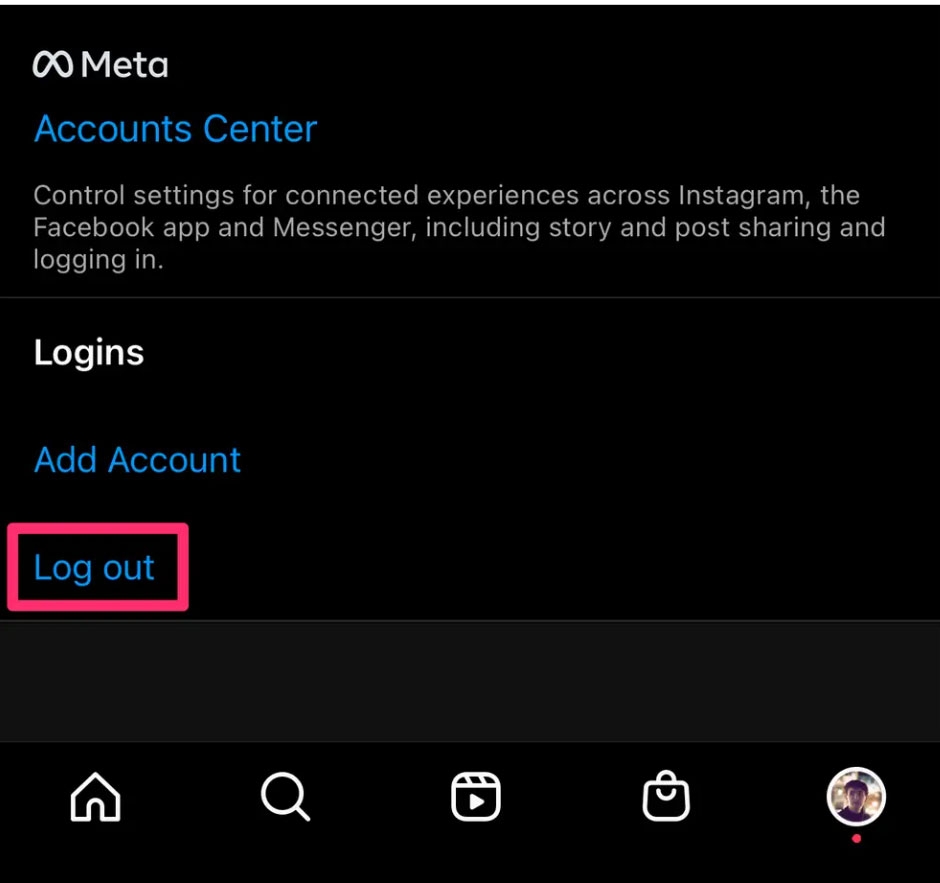
- Откройте приложение еще раз и войдите в систему.
Исправление 3. Сообщите о проблеме в Instagram.
Если ни одно из решений не помогло вам устранить ошибку «эта история недоступна», можно связаться с Instagram. В зависимости от серьезности проблемы вы можете получить быстрое решение. Вот как сообщить о проблеме:
- Вам следует открыть Инстаграм.
- Попробуйте встряхнуть устройство.
- Выберите «Сообщить о проблеме».
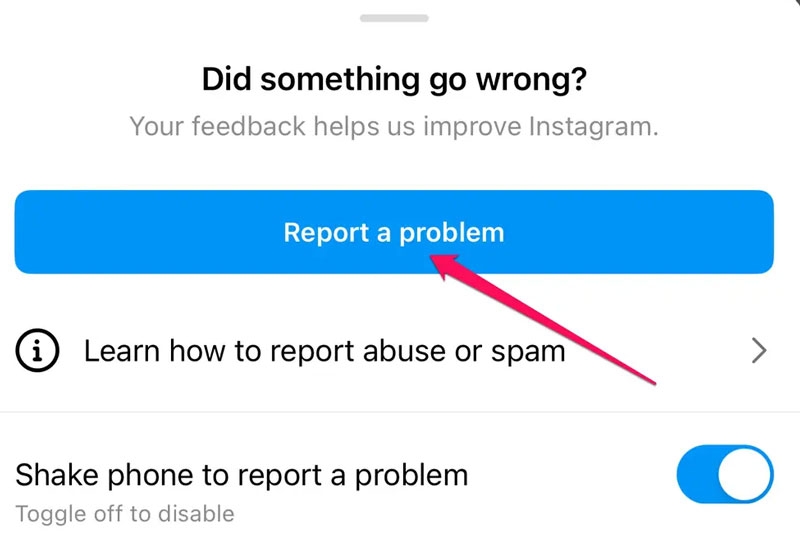
- Убедитесь, что ваши журналы (действия) и диагностика включены.
- В результате Instagram сможет быстрее обнаружить проблему.
- Затем объясните проблему и нажмите «Отправить отчет».
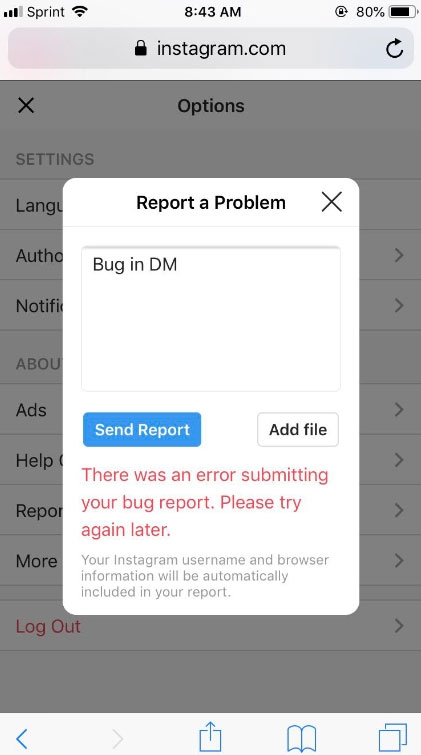
Исправление 4: используйте стороннее приложение для просмотра истории в Instagram
Другой вариант, если ни одно из вышеперечисленных исправлений не устраняет ошибку недоступности истории, — использовать стороннее приложение. Поскольку служба требует входа в систему под своим идентификатором Instagram, существует вероятность утечки данных. Обычно эти службы не могут оказать помощь, если учетная запись пользователя является частной.
Исправление 5: очистить кэш Instagram на iPhone
Необходимо переустановить приложение Instagram на вашем iPhone, чтобы очистить кеш Instagram на вашем iPhone. Чтобы очистить кеш Instagram на вашем iPhone, выполните следующие действия:
- На вашем iPhone запустите приложение Instagram.
- Выберите опцию удаления.
- В меню выберите «Удалить приложение».
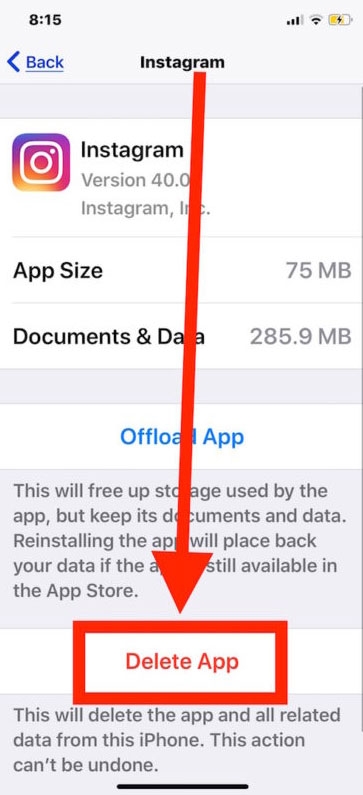
- Зайдите в магазин приложений и найдите Instagram.
- Чтобы установить Instagram, щелкните значок загрузки,
- Теперь вам нужно будет войти в свою учетную запись Instagram.
Исправление 6: убедитесь, что у вас хорошее подключение к Интернету
Жаль, но вы ничего не сможете сделать с низкой скоростью, если она вызывает проблему. При использовании мобильных данных вам следует:
- Переведите телефон в режим полета на несколько минут.
- Переключение на Wi-Fi с мобильных данных.
Если вы используете Wi-Fi, рекомендуется переключиться на мобильные данные.
Исправление 7: обновите приложение Instagram
Если в Instagram есть ошибка, они выпустят новую версию, чтобы исправить ее. Поэтому необходимо обновить Instagram до последней версии, чтобы получить новейшие функции.
Чтобы обновить свой Instagram на Android, выполните следующие действия:
- На телефоне Android откройте приложение Play Store.
- Введите «Instagram» в строку поиска.
- Нажмите кнопку «Обновить» в Instagram.
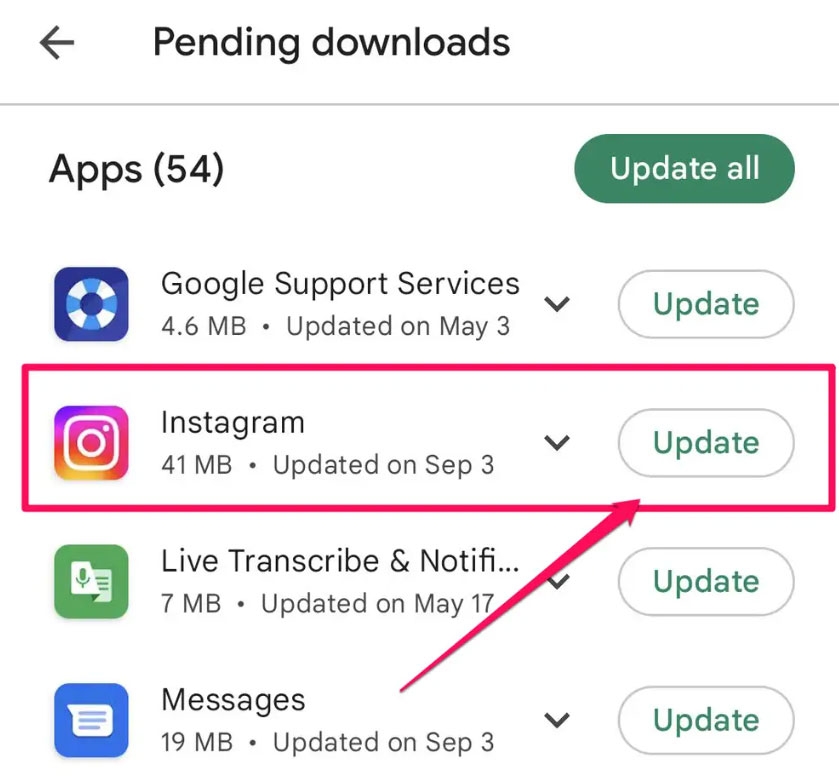
Чтобы обновить Instagram на вашем iPhone, выполните следующие действия:
- На вашем iPhone зайдите в магазин приложений.
- Нажмите значок поиска.
- Найдите Instagram в строке поиска.
- Нажмите кнопку «Обновить» в Instagram, как только он откроется.
Исправление 8: проверьте, не работают ли серверы Instagram
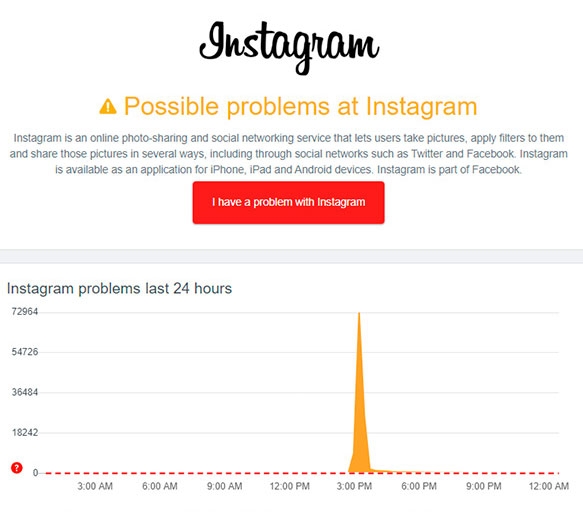
Вам следует проверить, не работает ли Instagram, если вы все еще получаете сообщение об ошибке «Эта история недоступна» в Instagram, несмотря на то, что все в порядке.
Большинство функций Instagram не будут работать, когда его серверы не работают, включая функцию «История». Также возможны черный экран Instagram, истории Instagram не работают и другие проблемы.
Если вы хотите проверить работоспособность серверов Instagram, посетите Downdetector. Статус сервера Instagram страница.
Исправление 9: переустановите приложение Instagram
Рекомендуется переустановить Instagram, если все другие методы не могут исправить ошибку Instagram «Эта история больше не доступна».
Переустановив его, можно исключить все, что может мешать работе приложения Instagram, например, ошибки, поврежденные установочные файлы, сбои и неверные пользовательские настройки.
Кроме того, это устранит такие проблемы, как сбои приложения Instagram. Если вы хотите переустановить Instagram, вы можете нажать и удерживать значок Instagram на главном экране и выбрать «Удалить» в меню. После удаления приложения снова установите Google Play Store.
Подведение итогов
Итак, это все, что у нас есть для вас о том, как исправить эту историю: сообщение «История больше не доступна» в Instagram. Мы надеемся, что это руководство помогло вам. Для получения дополнительной информации оставьте комментарий ниже и дайте нам знать.
Дальнейшее чтение: